
Ponekad vatrozid blokira pouzdane aplikacije da pristupaju internetu, ali u sustavu Windows 10 vrlo je lako promijeniti postavke da biste ručno omogućili da aplikacija radi kroz vatrozid. Evo kako to učiniti.
Windows 10 nudi brojne sigurnosne značajke za zaštitu vašeg uređaja i podataka od neovlaštenog pristupa, zlonamjernog softvera i drugih napada pomoću ugrađenog vatrozida. Unatoč činjenici da ugrađeni vatrozid dobro radi svoj posao kontrolirajući koje aplikacije i značajke mogu komunicirati putem mreže, ponekad ćete možda trebati ručno omogućiti ili onemogućiti aplikacije.
U ovom ćete vodiču naučiti kako dopustiti ili onemogućiti pristup aplikaciji mreži postavljanjem vatrozida u sustavu Windows 10 .
Dopuštanje komunikacije s aplikacijama u vatrozidu Windows Defender.
Da biste omogućili pouzdanu aplikaciju ili značajku preko ugrađenog vatrozida u sustavu Windows 10, slijedite ove korake:
1. korak: Otvori "Windows Defender Security Center.
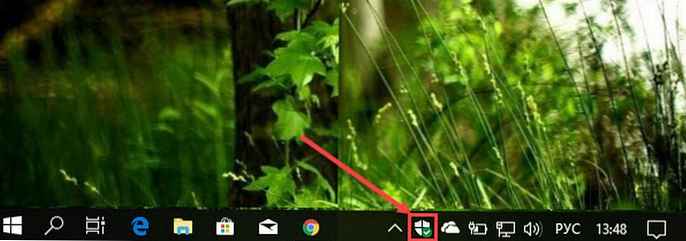
2. korak: Kliknite na "Vatrozid i mrežna sigurnost".
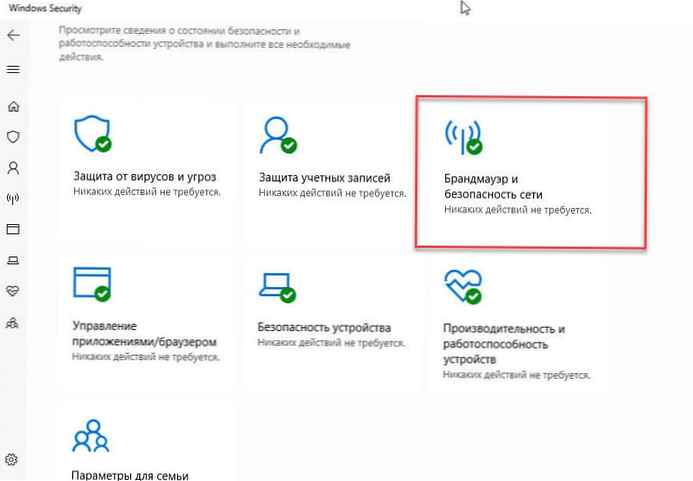
3. korak: Kliknite vezu "Dopusti aplikaciji da radi kroz vatrozid".
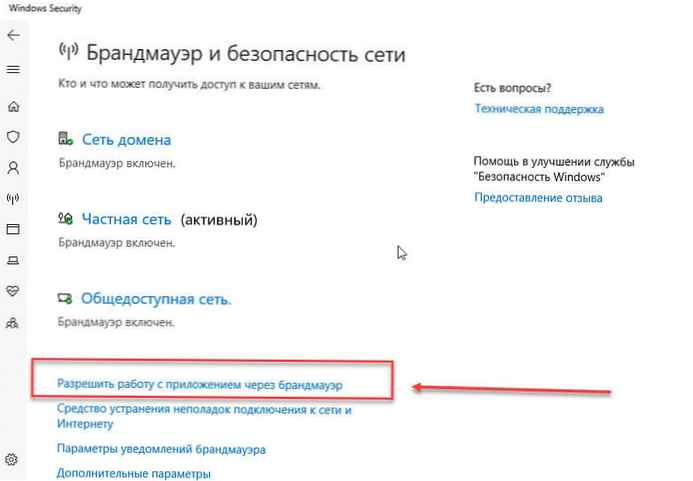
4. korak: U prozoru "Dopušteni programi i komponente", pritisnite gumb "Promijenite postavke".
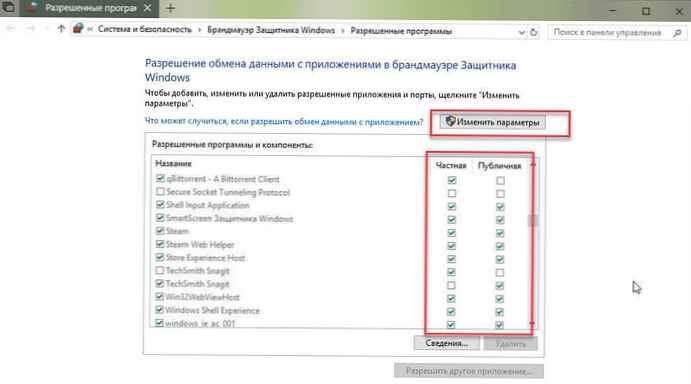
Korak 5: Na popisu pronađite aplikaciju ili funkciju koju želite omogućiti putem vatrozida.
Brzi savjet: Ako aplikacija nije navedena, kliknite "Dopusti drugu aplikaciju", pronaći aplikaciju koja treba omogućiti pristup internetu.
Korak 6: Odaberite vrstu mreže kojoj aplikacija može pristupiti:
- privatna:Omogućuje korisniku pristup mreži kod kuće ili na poslu, korisnicima i uređajima koji su vam pouzdani i poznati.
- javno: Korisniku omogućuje pristup mreži na javnom mjestu, poput kafića ili hotela.
Korak 7: Pritisnite gumb „U redu”.
Nakon što slijedite gore opisane korake, aplikacija će sada moći pristupiti mreži.
Ako želite blokirati aplikaciju kroz vatrozid, možete odabrati aplikaciju i kliknuti „Brisanje” ili slijedite iste upute, ali dalje 6. korak pobrinite se da poništite odgovarajući okvir za aplikaciju ili funkciju ako trebate spriječiti pristup internetu.
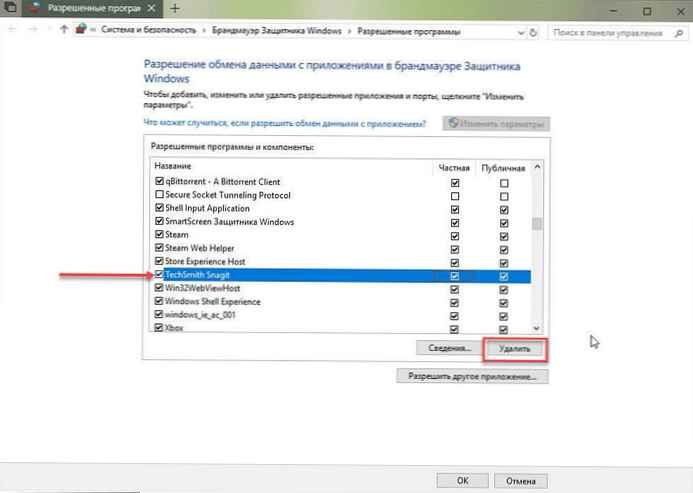
Ovaj se vodič usredotočuje na konfiguriranje vatrozida Windows 10, ali ako imate još jedno sigurnosno rješenje, provjerite upute na web mjestu za podršku dobavljača..











